SQL Editor-Funktionen
Der SQL Editor hat zahlreiche visuelle Hilfsmittel, die die Anzeige und Bearbeitung von Text und die Navigation darin vereinfachen. Dazu gehören:
•Auswahl von und Navigation in SQL-Anweisungen
•Zeilenendemarkierungen und Whitespace-Markierungen
Die Unterstützung für Syntaxfärbung, Autokomplettierung und Formatierung im SQL-Editor kann je nach Datenbankversion unterschiedlich sein. Neuere Datenbankversionen bieten im Allgemeinen bessere Unterstützung für diese Funktionalitäten. |
Sie können jede der oben angeführten Funktionalitäten über das Dialogfeld Einstellungen für Textansicht ein- und ausschalten oder anpassen. Die Einstellungen im Dialogfeld Einstellungen für Textansicht gelten für die gesamte Applikation und nicht nur das aktive Dokument.
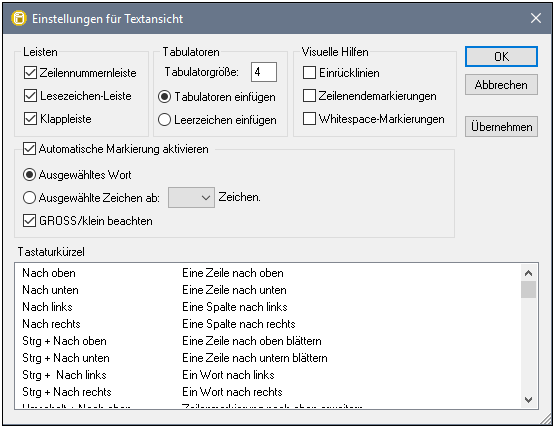
Dialogfeld "Einstellungen für Textansicht"
Wählen Sie eine der folgenden Methoden, um das Dialogfeld Einstellungen für Textansicht zu öffnen:
•Wählen Sie im Menü SQL Editor den Befehl Einstellungen für Textansicht.
•Klicken Sie mit der rechten Maustaste in das Ausgabefenster und wählen Sie im Kontextmenü den Befehl Einstellungen für Textansicht.
Einige der Navigations- oder Anzeigehilfen können auch über das Applikationsmenü, Symbolleisten oder Tastaturkürzel ein- und ausgeschaltet werden. Eine Liste aller verfügbaren Tastaturkürzel sehen Sie im Abschnitt "Tastaturkürzel" des oben gezeigten Dialogfelds Einstellungen für Textansicht.
Zeilennummerierung
Die Zeilennummern werden in der Zeilennummernleiste angezeigt, die im Dialogfeld Einstellungen für Textansicht ein- und ausgeblendet werden kann. Wenn ein Textabschnitt eingeklappt ist, werden auch die Zeilennummern der entsprechenden Textzeilen ausgeblendet.
Syntaxfärbung
Die Syntaxfärbung richtet sich nach dem semantischen Wert des Texts. Sie können die Syntaxfärbung über das Menü Extras | Optionen, Gruppe SQL Editor aktivieren oder deaktivieren.
Auswahl von Anweisungen und Navigation darin
Mit Hilfe der folgenden Schaltflächen in der Symbolleiste des SQL Editors können Sie Text abhängig von der Cursorposition auswählen.
 | Nächste Anweisung (Alt+Nach unten): Wählt die Anweisung nach der Anweisung, in der sich der Cursor gerade befindet, aus. |
 | Vorhergehende Anweisung (Alt+Nach oben): Wählt die Anweisung vor der Anweisung, in der sich der Cursor gerade befindet, aus. |
 | Letzte Anweisung (Alt+Ende): Wählt die letzte Anweisung im SQL Editor aus. |
 | Erste Anweisung (Alt+Pos1): Wählt die erste Anweisung im SQL Editor aus. |
 | Aktuelle Anweisung (Umschalt+Alt+Eingabetaste): Wählt die Anweisung, in der sich der Cursor gerade befindet, aus. Alternativ dazu können Sie auch drei Mal in eine Anweisung klicken oder in eine der Seitenleisten klicken, falls diese angezeigt wird. |
Lesezeichen
Zeilen im Dokument können zu Referenzzwecken einzeln mit Lesezeichen versehen werden, damit Sie rasch darauf zugreifen können. Wenn die Lesezeichenleiste eingeblendet ist, werden die Lesezeichen in der Lesezeichenleiste angezeigt.

Andernfalls werden mit Lesezeichen versehene Zeilen in Zyan markiert.

Die Lesezeichenleiste kann über das Dialogfeld Einstellungen für Textansicht ein- und ausgeblendet werden..
Zum Bearbeiten der Lesezeichen und zur Navigation zwischen den Lesezeichen stehen die folgenden Befehle zur Verfügung:
 | Lesezeichen einfügen/löschen (Strg + F2) |
 | Zum nächsten Lesezeichen (F2) |
 | Zum vorhergehenden Lesezeichen (Umschalt + F2) |
 | Alle Lesezeichen löschen (Strg + Umschalt + F2) |
Die oben stehenden Befehle stehen im Menü SQL Editor | Lesezeichen zur Verfügung. Außerdem finden Sie die Lesezeichenbefehle im Kontextmenü, wenn Sie mit der rechten Maustaste in den SQL Editor klicken.
Regionen
Im SQL Editor sind Regionen Textabschnitte, die markiert und als Einheit definiert werden, um Ihre SQL Scripts zu strukturieren. Der Vorteil von Regionen ist, dass darin befindlicher Text einfach ein- und ausgeklappt werden kann, wodurch die Navigation in langen Scripts erleichtert wird (siehe auch "Klappleiste" weiter unten). Regionen können auch innerhalb anderer Regionen verschachtelt werden.
So erstellen Sie eine Region:
1.Wählen Sie im SQL Editor die Anweisungen aus, die Sie als Region definieren möchten.
| 2. | Klicken Sie in der Symbolleiste des SQL Scripts auf die Schaltfläche Region hinzufügen  oder wählen Sie die Menüoption SQL Editor | Einfügen | Region einfügen. oder wählen Sie die Menüoption SQL Editor | Einfügen | Region einfügen. |

So entfernen Sie eine Region:
•Löschen Sie die Kommentare -- region und -- endregion.
Klappleiste
Mit Hilfe der Klappleiste können Sie Regionen erweitern und reduzieren. Die Klappleiste kann über das Dialogfeld "Einstellungen für Textansicht" ein- und ausgeblendet werden. Um Textabschnitte ein- oder auszuklappen, klicken Sie auf das "+" bzw."-"-Symbol am linken Fensterrand. Eingeklappte Abschnitte werden mittels Auslassungspunkten markiert. Um eine Vorschau des eingeklappten Abschnitts zu sehen, ohne diesen Abschnitt ausklappen zu müssen, platzieren Sie die Mauszeiger über die Auslassungspunkte. Daraufhin wird ein Tooltipp mit der Codevorschau angezeigt (siehe Abbildung unten). Wenn der Abschnitt zu groß für die Vorschau ist, wird am Ende des Tooltipps ein weiteres Auslassungssymbol angezeigt.
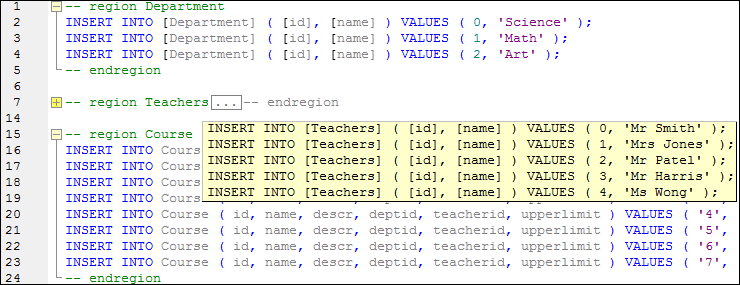
Mit dem Befehl Alle ein-/ausklappen ![]() werden alle Regionen gleichzeitig ein- bzw. ausgeklappt.
werden alle Regionen gleichzeitig ein- bzw. ausgeklappt.
Zeilenendmarkierungen, Whitespace-Markierungen
Zeilenendmarkierungen und Whitespace-Markierungen können im Dialogfeld Einstellungen für Textansicht ein- und ausgeblendet werden. Unter unten stehenden Abbildung sehen Sie ein Dokument, in dem beide Zeilenendemarkierungen sichtbar sind. Ein Pfeil repräsentiert ein Tabulatorzeichen, ein "CR" ist ein Carriage Return (Wagenrücklauf) und ein Punkt steht für ein Leerzeichen.

Vergrößern/Verkleinern
Durch Scrollen mit der Maus und gleichzeitiges Gedrückthalten der Strg-Taste können Sie in die Textansicht hinein- und daraus herauszoomen. Drücken Sie alternativ dazu die "-" bzw. "+"-Taste, während Sie die Strg-Taste gedrückt halten.
Zeilenumbruch
Um Zeilenumbrüche im gerade aktiven Dokument zu aktivieren bzw. zu deaktivieren, wählen Sie den Menübefehl SQL Editor | Zeilenumbruch oder klicken Sie auf die Symbolleisten-Schaltfläche Zeilenumbruch  .
.
Textmarkierung
Wenn Sie Text auswählen, werden alle Übereinstimmungen mit diesem ausgewählten Text automatisch im Dokument markiert. Der ausgewählte Text wird hellblau markiert und die Übereinstimmungen werden hellorange markiert. Die Auswahl und die Übereinstimmungen werden in der Bildlaufleiste durch graue Markierungsquadrate gekennzeichnet. Die aktuelle Cursorposition in der Bildlaufleiste wird durch die blaue Cursormarkierung angezeigt.
Um die Textmarkierungsfunktion zu aktivieren, aktivieren Sie im Dialogfeld "Einstellungen für Textansicht" das Kontrollkästchen Automatische Markierung aktivieren. Als Auswahl kann ein ganzes Wort oder eine festgelegte Anzahl von Zeichen definiert werden. Sie können außerdem definieren, ob die Groß- und Kleinschreibung berücksichtigt werden soll.
Bei Auswahl einer Anzahl von Zeichen können Sie die Mindestanzahl der Zeichen ab dem ersten Zeichen in der Auswahl, für die eine Übereinstimmung gefunden werden soll, definieren. So können Sie z.B. nach zwei oder mehr Zeichen suchen. In diesem Fall wird für ein einziges ausgewähltes Zeichen keine Übereinstimmung gesucht, für eine Auswahl bestehend aus zwei oder mehr Zeichen werden Übereinstimmungen gefunden. Wenn Sie in diesem Fall den Buchstaben t auswählen, werden keine Übereinstimmungen angezeigt; wenn Sie ty auswählen, werden alle ty-Treffer angezeigt; wenn Sie typ auswählen, werden alle Übereinstimmungen mit typ angezeigt, usw.